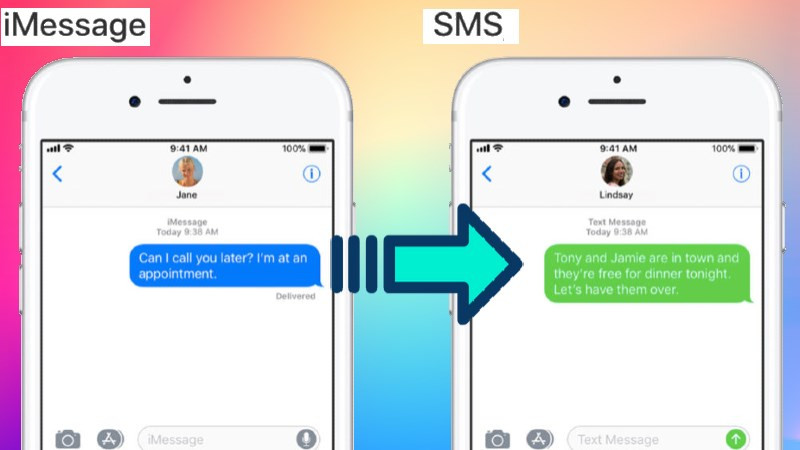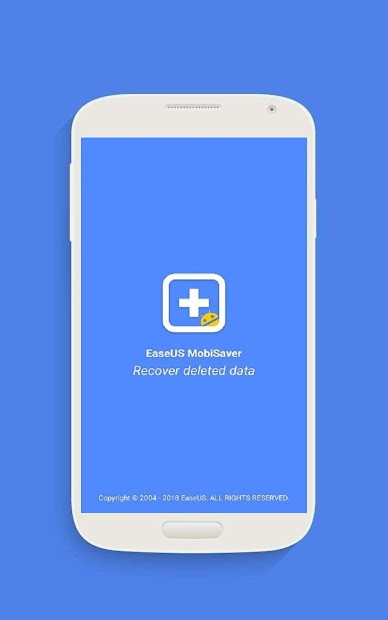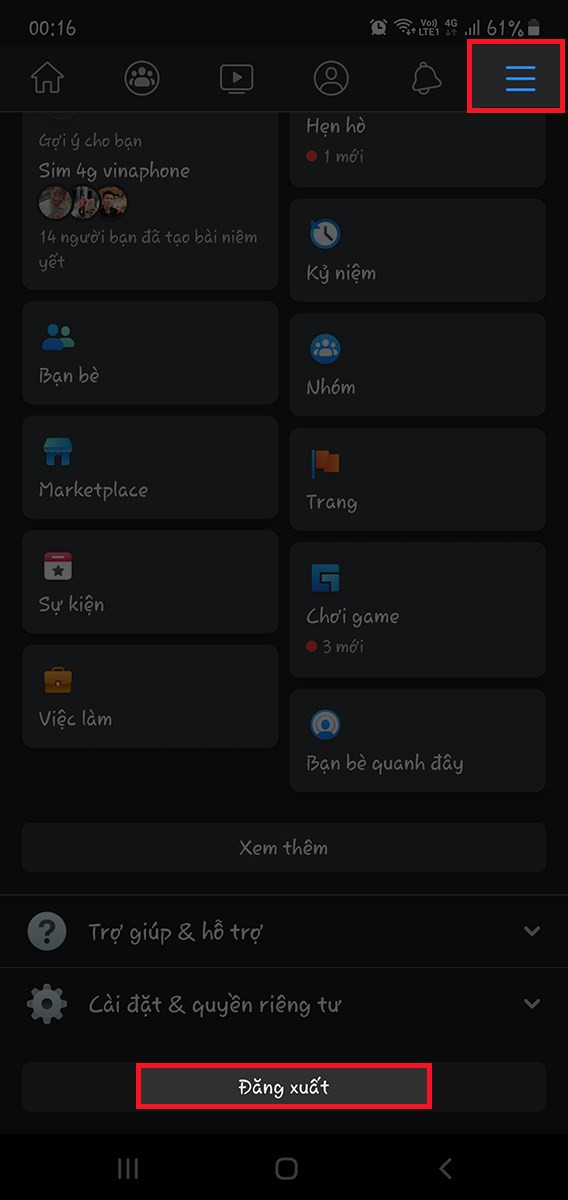
Mẹo Chuyển Đổi Tài Khoản Facebook Nhanh Chóng Trên Điện Thoại và Máy Tính
Bạn đang quản lý nhiều tài khoản Facebook và muốn chuyển đổi giữa chúng một cách nhanh gọn? Việc đăng xuất và đăng nhập lại liên tục quả thật rất mất thời gian. Bài viết này trên tintuclienminh.com sẽ hướng dẫn bạn cách chuyển đổi tài khoản Facebook nhanh chóng và dễ dàng trên cả điện thoại và máy tính, giúp bạn tiết kiệm thời gian và tối ưu trải nghiệm.
Tại Sao Cần Chuyển Đổi Tài Khoản Facebook Nhanh?
Ngày nay, việc sử dụng nhiều tài khoản Facebook cho các mục đích khác nhau đã trở nên phổ biến. Có thể bạn sử dụng một tài khoản cho công việc, một tài khoản cho cá nhân, và một tài khoản khác cho việc quản lý fanpage. Việc chuyển đổi nhanh giữa các tài khoản sẽ giúp bạn dễ dàng theo dõi thông tin, quản lý hoạt động và tương tác với bạn bè, đồng nghiệp một cách hiệu quả.
Chuyển Đổi Tài Khoản Facebook Trên Điện Thoại
Hướng Dẫn Chi Tiết
Mở ứng dụng Facebook: Khởi động ứng dụng Facebook trên điện thoại của bạn.
Truy cập Menu: Nhấn vào biểu tượng 3 gạch ngang (Menu) ở góc trên bên phải (hoặc góc dưới bên phải tùy phiên bản ứng dụng).
Đăng xuất: Cuộn xuống cuối menu và chọn “Đăng xuất”.
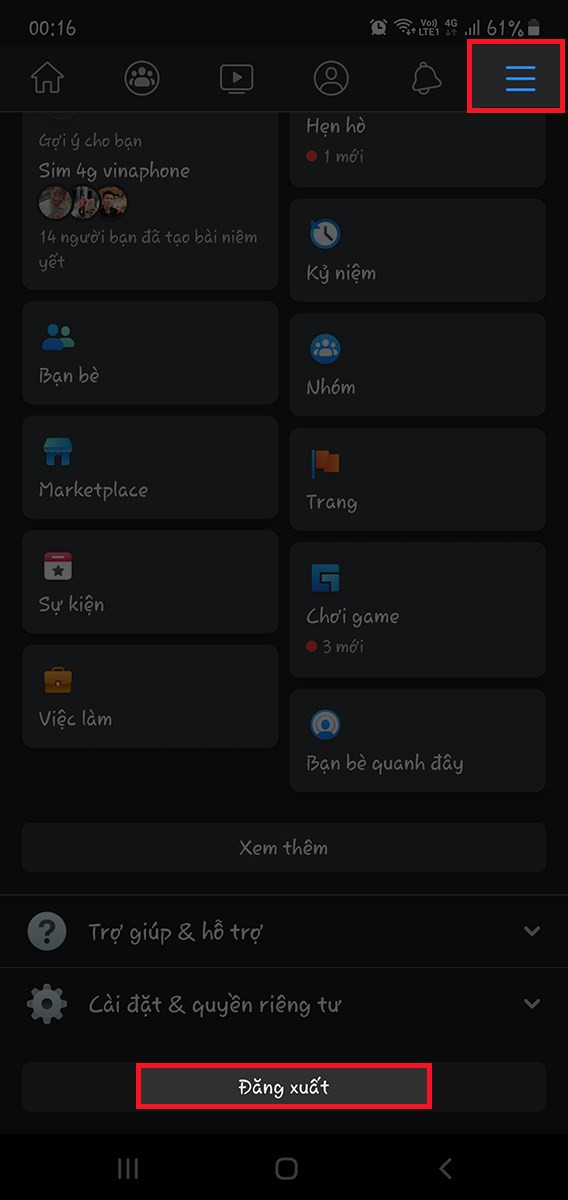 Đăng xuất tài khoản hiện tại
Đăng xuất tài khoản hiện tại
- Đăng nhập tài khoản khác: Sau khi đăng xuất, Facebook sẽ hiển thị tùy chọn “Đăng nhập bằng tài khoản khác”. Nhấn vào đó.
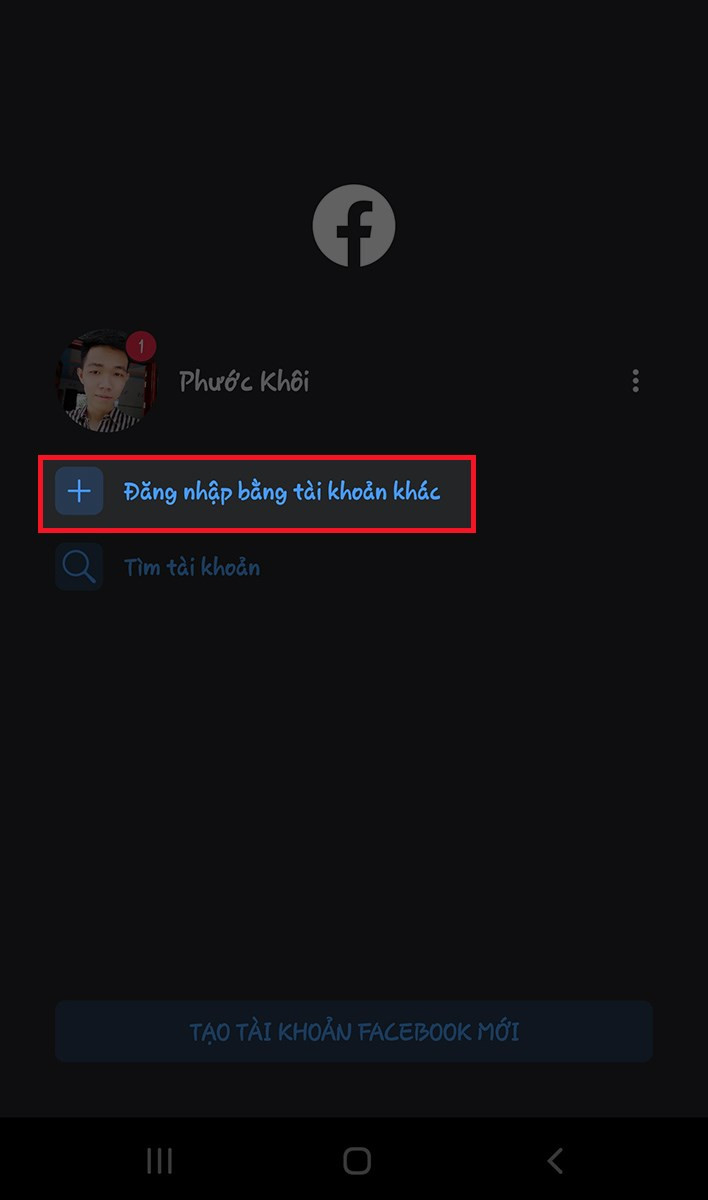 chọn Đăng nhập bằng tài khoản khác
chọn Đăng nhập bằng tài khoản khác
- Nhập thông tin đăng nhập: Nhập tên người dùng (email hoặc số điện thoại) và mật khẩu của tài khoản bạn muốn chuyển đến. Sau đó, nhấn “Đăng nhập”.
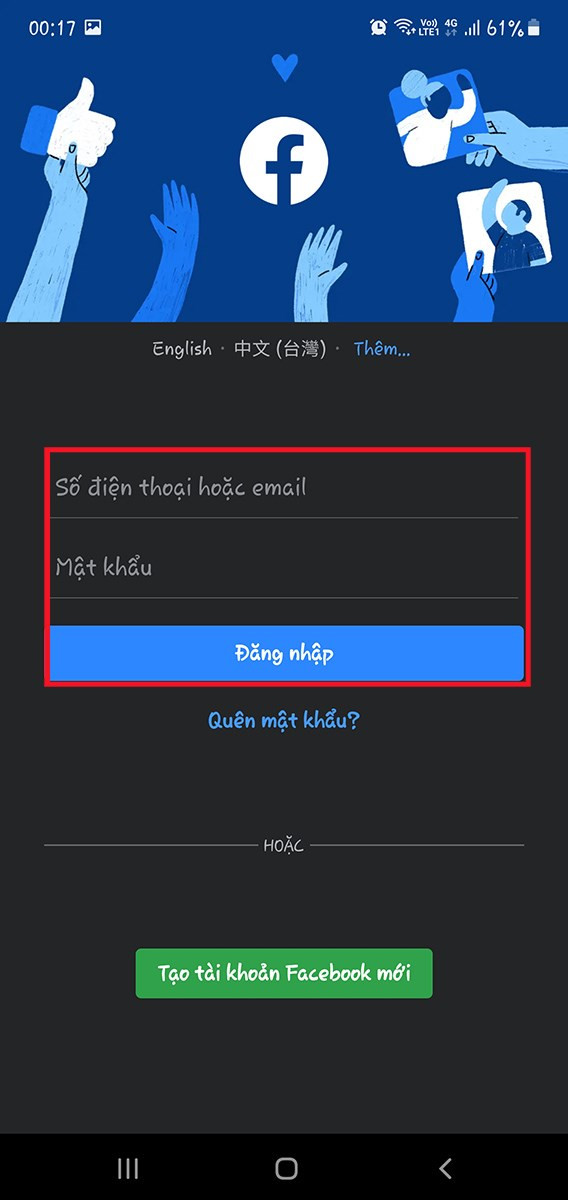 Đăng nhập tài khoản cần chuyển nhanh
Đăng nhập tài khoản cần chuyển nhanh
Lưu tài khoản: Facebook sẽ tự động lưu tài khoản bạn vừa đăng nhập. Lần sau bạn muốn chuyển đổi, chỉ cần thực hiện các bước tiếp theo.
Mở Menu (lần 2): Nhấn lại biểu tượng 3 gạch ngang (Menu).
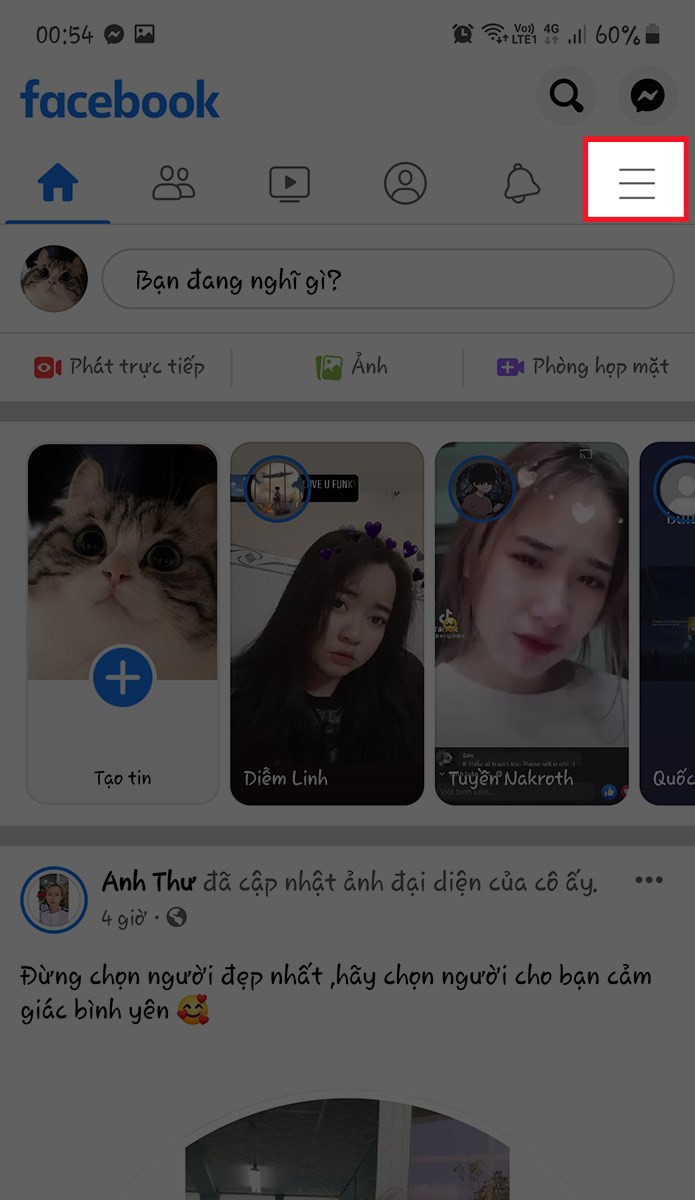 Chọn biểu tượng 3 gạch ngang
Chọn biểu tượng 3 gạch ngang
- Chọn tài khoản: Bạn sẽ thấy ảnh đại diện của các tài khoản đã lưu ở dưới biểu tượng kính lúp. Nhấn vào ảnh đại diện của tài khoản bạn muốn chuyển đến.
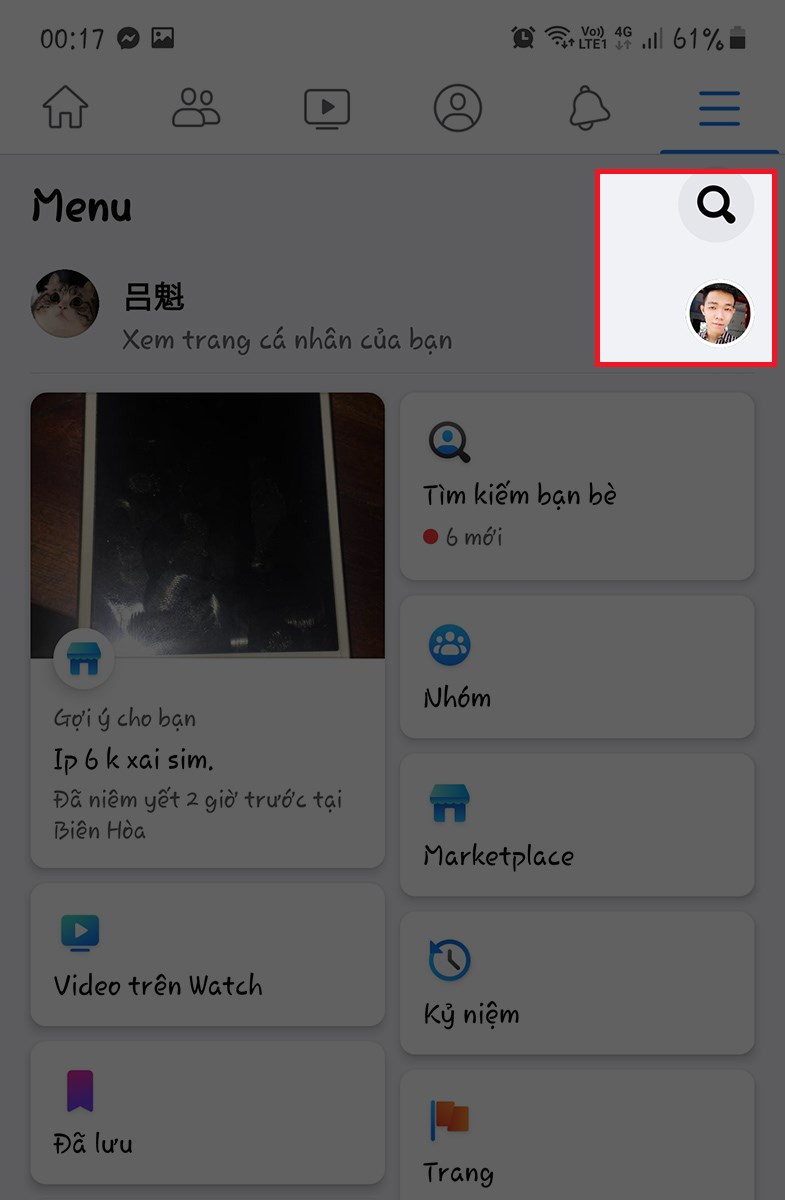 Chọn biểu tượng ảnh đại diện
Chọn biểu tượng ảnh đại diện
- Đăng nhập nhanh: Nhấn nút “Đăng nhập” để chuyển đổi tài khoản nhanh chóng.
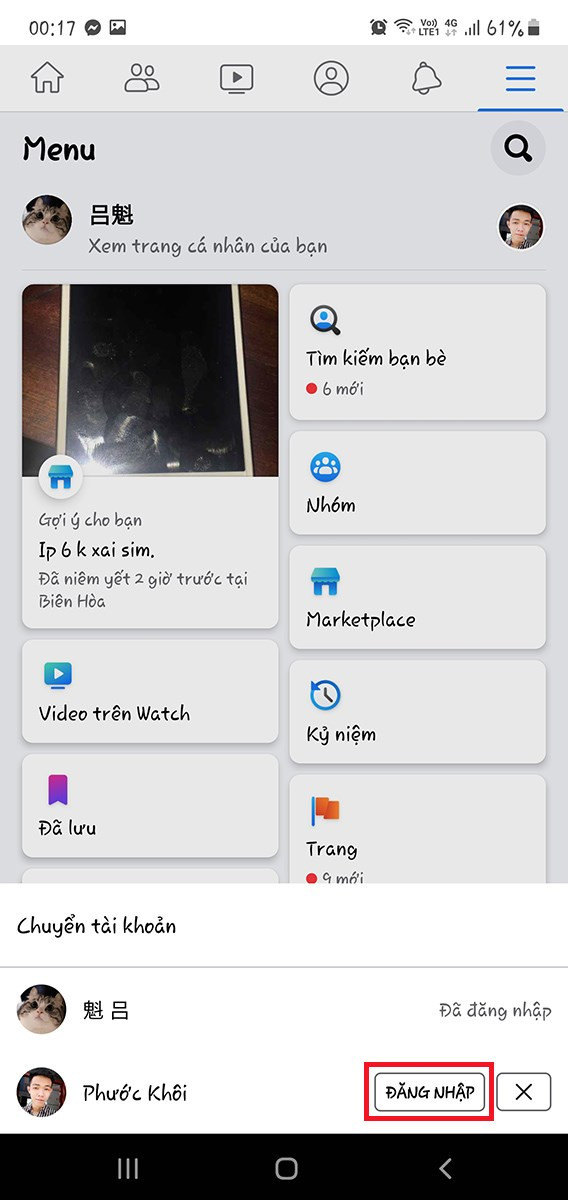 Nhấn nút Đăng nhập
Nhấn nút Đăng nhập
Chuyển Đổi Tài Khoản Facebook Trên Máy Tính
Hướng Dẫn Chi Tiết
Truy cập Facebook: Mở trình duyệt web và truy cập trang web Facebook (facebook.com).
Đăng xuất: Nhấn vào mũi tên xuống ở góc trên bên phải màn hình và chọn “Đăng xuất”.
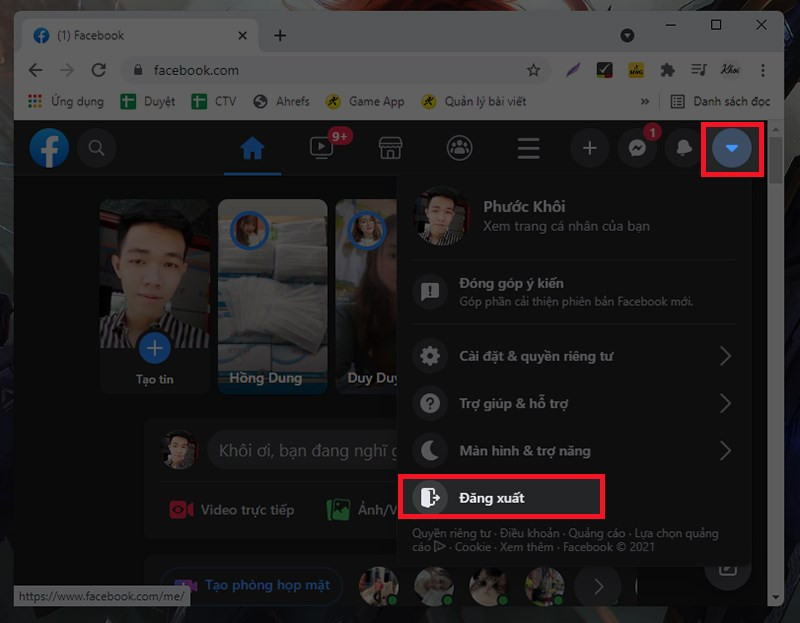 Đăng xuất tài khoản
Đăng xuất tài khoản
- Thêm tài khoản: Sau khi đăng xuất, Facebook sẽ hiển thị danh sách các tài khoản đã lưu (nếu có). Nhấn vào “Thêm tài khoản”.
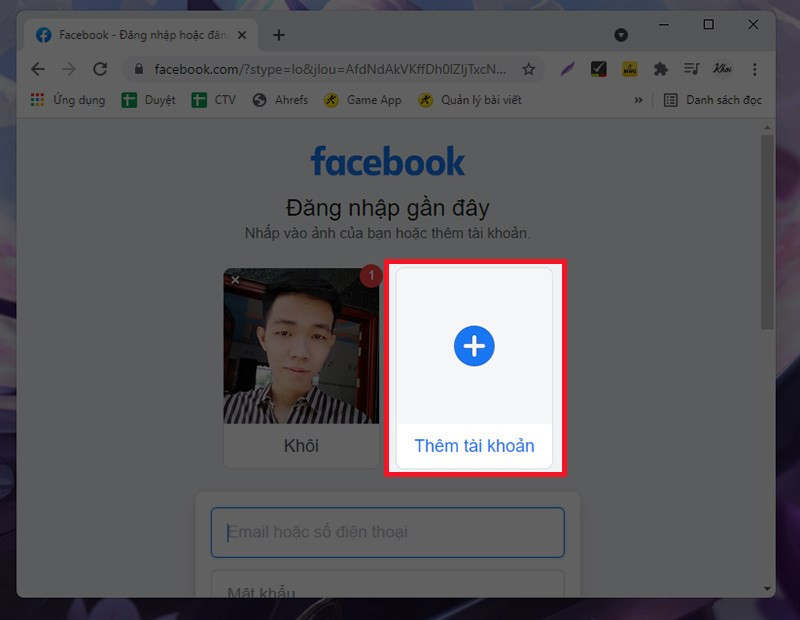 Thêm tài khoản
Thêm tài khoản
- Đăng nhập tài khoản khác: Nhập tên người dùng và mật khẩu của tài khoản bạn muốn chuyển đến. Tích chọn “Nhớ mật khẩu” (tùy chọn) và nhấn “Đăng nhập”.
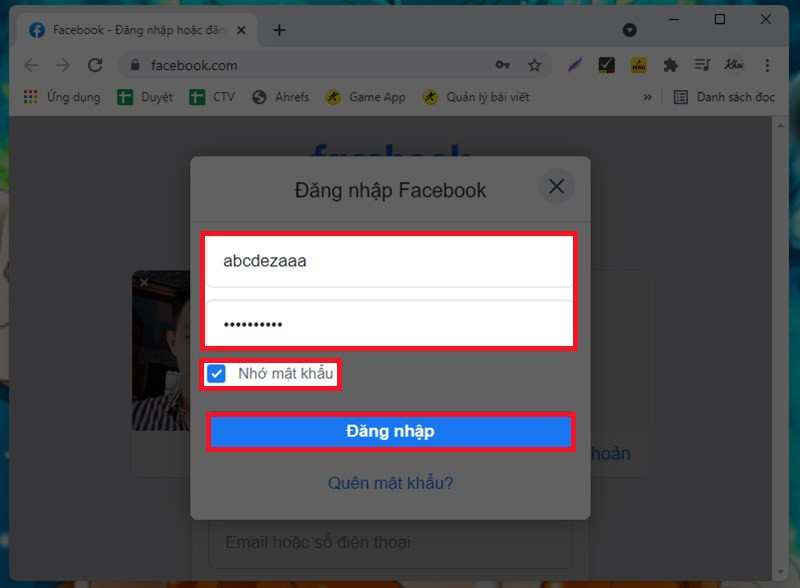 Đăng nhập bằng tài khoản thứ 2
Đăng nhập bằng tài khoản thứ 2
- Chuyển đổi tài khoản: Nhấn vào mũi tên xuống ở góc trên bên phải và chọn tài khoản bạn muốn chuyển đến (có hiển thị ảnh đại diện).
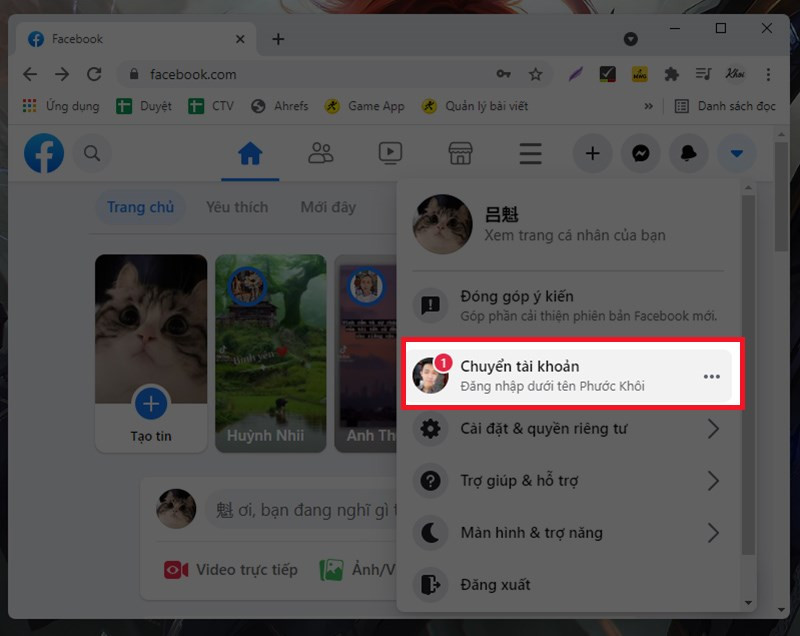 chọn Chuyển tài khoản
chọn Chuyển tài khoản
- Xác nhận đăng nhập (nếu cần): Nếu bạn chưa tích chọn “Nhớ mật khẩu” ở bước 4, bạn cần nhập lại mật khẩu để xác nhận đăng nhập.
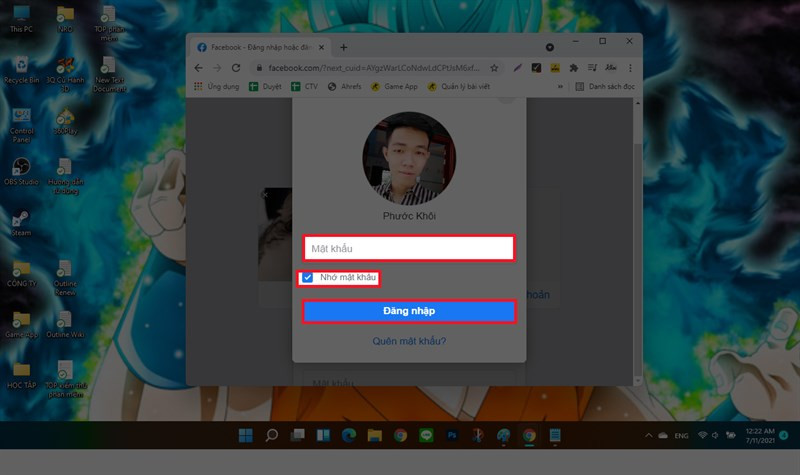 Nhập mật khẩu và đăng nhập
Nhập mật khẩu và đăng nhập
Kết Luận
Hy vọng bài viết này đã giúp bạn nắm rõ cách chuyển đổi tài khoản Facebook nhanh chóng và hiệu quả trên cả điện thoại và máy tính. Hãy chia sẻ thủ thuật này với bạn bè và đừng quên ghé thăm tintuclienminh.com thường xuyên để cập nhật thêm nhiều mẹo vặt công nghệ hữu ích khác nhé!